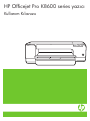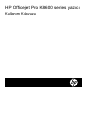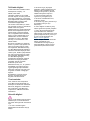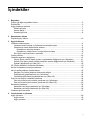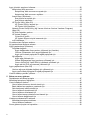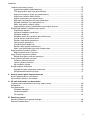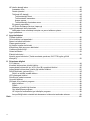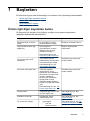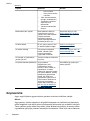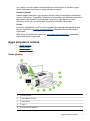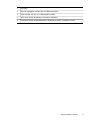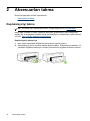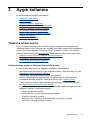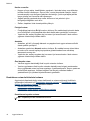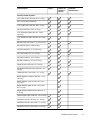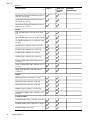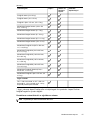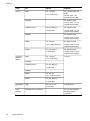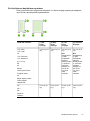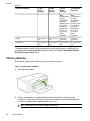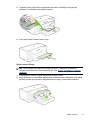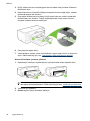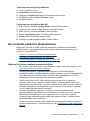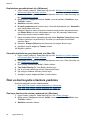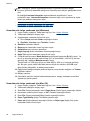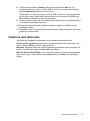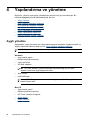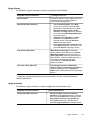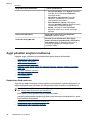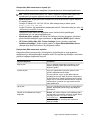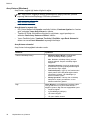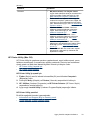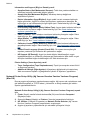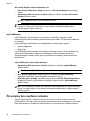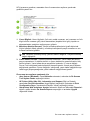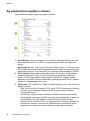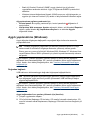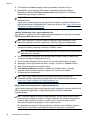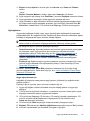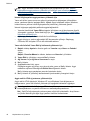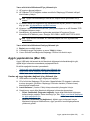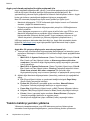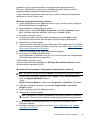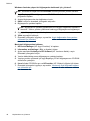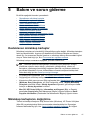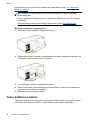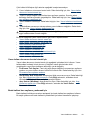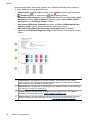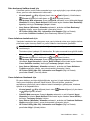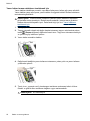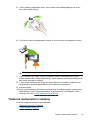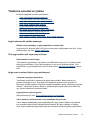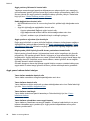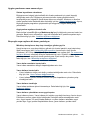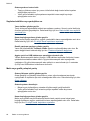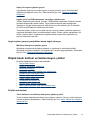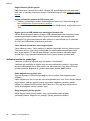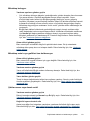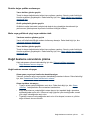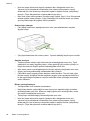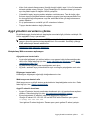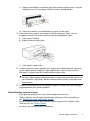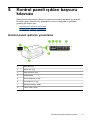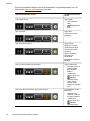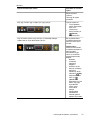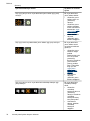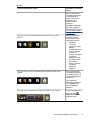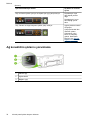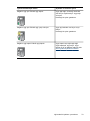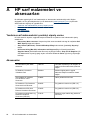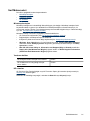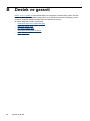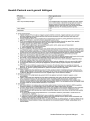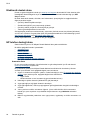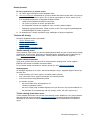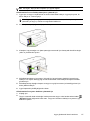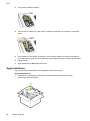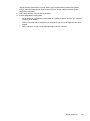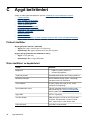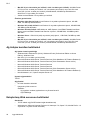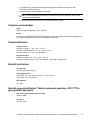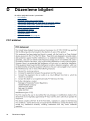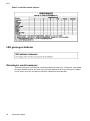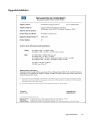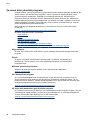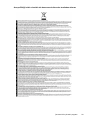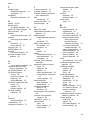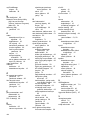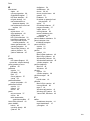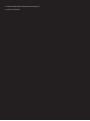HP Officejet Pro K8600 Printer series Kullanici rehberi
- Kategori
- Yazdır
- Tip
- Kullanici rehberi

Podręcznik użytkownika
HP Officejet Pro K8600 series yazıcı
Kullanım Kılavuzu


HP Officejet Pro K8600 series yazıcı
Kullanım Kılavuzu

Telif hakkı bilgileri
© 2008 Telif Hakkı Hewlett-Packard
Development Company, L.P.
2 Baskı, Ekim 2008
Telif hakkı yasalarının izin verdiği
durumlar dışında, önceden yazılı izin
alınmadan çoğaltılması, uyarlanması
veya başka bir dile çevrilmesi yasaktır.
Buradaki bilgiler önceden haber
verilmeksizin değiştirilebilir.
HP ürünleri ve hizmetleri için verilen
tüm garantiler, bu ürün ve hizmetlerle
birlikte verilen özel garanti
bildirimlerinde açık olarak belirtilmiştir.
Burada verilen bilgilerden hiçbiri ek
garanti olarak yorumlanmamalıdır.
HP, bu belgedeki teknik hatalardan,
basım ve yazım hatalarından veya
eksikliklerden sorumlu tutulamaz.
Telif hakkı (C) 1991-2, RSA Data
Security, Inc. Created 1991. Tüm
hakları saklıdır.
Bu yazılımı kopyalama ve kullanma
lisansı, bu yazılım veya işlevden söz
eden veya bunlara başvuru yapan
tüm belgelerde "RSA Data Security,
Inc. MD4 Message-Digest Algorithm"
olarak tanımlanmas
ı koşuluyla verilir.
Lisans ayrıca, türetilen çalışmalardan
söz eden veya buna başvuru yapan
tüm belgelerde "RSA Data Security,
Inc. MD4 Message-Digest
Algorithm'den türetilmiştir" şeklinde
tanımlanması koşuluyla türetilen
çalışmalar yapmak ve bunları
kullanmak için de verilir.
RSA Data Security, Inc., bu yazılımın
satılabilirliği veya belirli bir amaca
uygunluğu ile ilgili hiçbir taahhütte
bulunmaz. Herhangi açık veya zımni
bir garanti vermeden "olduğu gibi"
sağlanır.
Bu bildirimler, bu belge ve/veya
yazılımın her bölümünün tüm
kopyalarında saklanmalıdır.
Ticari markalar
Intel
®
, Pentium
®
Intel Corporation
veya ABD ve diğer ülkelerdeki yan
kuruluşlarının tescilli ticari markasıdır.
Microsoft
®
, Windows
®
ve Windows
®
XP ve Windows
®
Vista Microsoft
Corporation'ın ABD'de tescilli ticari
markalarıdır.
Güvenlik bilgileri
Yangın ya da elektrik çarpması riskini
azaltmak için, bu ürünü kullanırken
her zaman temel güvenlik önlemlerine
uyun.
1. HP Yazıcı ile birlikte gelen
belgelerdeki tüm talimatları okuyup
anlayın.
2. Bu ürünü bir güç kaynağına
bağlarken mutlaka topraklanmış priz
kullanın. Prizin topraklanmış olup
olmadığını bilmiyorsanız, yetkin bir
elektrik teknisyenine başvurun.
3. Ürünün üzerinde yazan tüm
uyarılara ve yönergelere uyun.
4. Bu ürünü, temizlemeden önce,
prizlerden çıkartın.
5. Bu ürünü suya yakın yerlerde veya
siz ıslakken kurmayın veya
kullanmayın.
6. Ürünü sağlam ve sabit bir yüzey
üzerine güvenli bir biçimde yerleştirin.
7. Ürünü, kimsenin basamayacağı
veya hat kablosunun üzerinden
atlamayacağı ve hat kablosunun zarar
görmeyeceği korumalı bir yere koyun.
8. Ürün normal çalışmazsa, bkz.
Bakım ve sorun giderme.
9. Ürünün içinde kullanıcı tarafından
bakımı yapılabilecek veya
onarılabilecek herhangi bir parça
bulunmamaktadır. Hizmet vermeyi
yetkili hizmet personeline bırakın.

İçindekiler
1Başlarken
Ürünle ilgili diğer kaynakları bulma ...........................................................................................5
Erişilebilirlik ...............................................................................................................................6
Aygıt parçalarını anlama ...........................................................................................................7
Önden görünüş ...................................................................................................................7
Kontrol paneli ......................................................................................................................8
Arkadan görünüş ................................................................................................................8
2 Aksesuarları takma
Dupleksleyiciyi takma .............................................................................................................10
3 Aygıtı kullanma
Yazdırma ortamı seçme ..........................................................................................................11
Yazdırma ortamı seçme ve kullanma konusunda ipuçları .................................................11
Desteklenen ortam belirtimlerini anlama ...........................................................................12
Desteklenen boyutları anlama ....................................................................................12
Desteklenen ortam türlerini ve ağırlıklarını anlama .....................................................15
En küçük kenar boşluklarını ayarlama ..............................................................................17
Ortam yükleme .......................................................................................................................18
Yazdırma ayarlarını değiştirme ...............................................................................................21
Geçerli işlere yönelik olarak ayarları uygulamadan değiştirmek için (Windows) ...............21
Sonraki tüm işlere yönelik olarak varsayılan ayarları
değiştirmek için (Windows) .............22
Ayarları değiştirmek için (Mac OS) ...................................................................................22
HP Çözüm Merkezi'ni kullanma (Windows) ............................................................................22
Arka el ile besleme yuvasıyla yazdırma ..................................................................................22
Her iki tarafa yazdırma (dupleksleme) ....................................................................................23
Sayfanın iki yüzüne yazdırma konusunda bilgiler .............................................................23
Dupleksleme gerçekleştirmek için (Windows) ...................................................................24
Otomatik dupleksleme gerçekleştirmek için (Mac OS) ......................................................24
Özel ve özel boyutlu ortamlara yazdırma ................................................................................24
Özel veya özel boyutlu ortama yazdırmak için (Windows) ................................................24
Özel veya özel boyutlu ortama yazdırmak için (Mac OS) .................................................25
Kenarlıksız yazdırma ..............................................................................................................25
Kenarlıksız bir belge yazdırmak için (Windows) ................................................................ 26
Kenarlıksız bir belge yazdırmak için (Mac OS) .................................................................26
Yazdırma işini iptal etme .........................................................................................................27
4 Yapılandırma ve yönetme
Aygıtı yönetme ........................................................................................................................28
Aygıtı izleme .....................................................................................................................29
Aygıtı yönetme ..................................................................................................................29
1

Aygıt yönetimi araçlarını kullanma ..........................................................................................30
Katıştırılmış Web sunucusu ..............................................................................................30
Katıştırılmış Web sunucusunu açmak için ..................................................................31
Katıştırılmış Web sunucusu sayfaları ..........................................................................31
Araç Kutusu (Windows) ....................................................................................................32
Araç Kutusu'nu açmak için ..........................................................................................32
Araç Kutusu sekmeleri ................................................................................................32
HP Printer Utility (Mac OS) ...............................................................................................33
HP Printer Utility'yi açmak için ....................................................................................33
HP Printer Utility panelleri ...........................................................................................33
Network Printer Setup Utility (Ağ Yazıcısı Kurulum Yazılımı Yardımcı Programı)
(Mac OS) ..........................................................................................................................34
HP Web Jetadmin yazılımı ...............................................................................................35
HP Instant Support ...........................................................................................................35
Güvenlik ve gizlilik ......................................................................................................35
HP Instant Support erişimi kazanmak için ................................................................... 36
myPrintMileage .................................................................................................................36
Öz sınama tanı sayfasını anlama ...........................................................................................36
A
ğ yapılandırma sayfasını anlama .........................................................................................38
Aygıtı yapılandırma (Windows) ...............................................................................................39
Doğrudan bağlantı ............................................................................................................39
Aygıtı bağlamadan önce yazılımı yüklemek için (önerilen) .........................................39
Yazılımı yüklemeden önce aygıtı bağlamak için .........................................................40
Aygıtı yerel olarak paylaşılan bir ağda paylaşmak için ................................................40
Ağ bağlantısı .....................................................................................................................41
Aygıtı ağa yüklemek için .............................................................................................41
İstemci bilgisayarlara aygıt yazılımını yüklemek için ...................................................42
Yaz
ıcı sürücüsünü Yazıcı Ekle'yi kullanarak yüklemek için ........................................42
Aygıtı salt bir IPV6 ağ ortamına yüklemek için ............................................................42
Aygıtı yapılandırma (Mac OS) ................................................................................................43
Yazılımı ağ veya doğrudan bağlantı için yüklemek için .....................................................43
Aygıtı yerel olarak paylaşılan bir ağda paylaşmak için ......................................................44
Yazılımı kaldırıp yeniden yükleme ..........................................................................................44
5 Bakım ve sorun giderme
Desteklenen mürekkep kartuşlar ............................................................................................47
Mürekkep kartuşlarını değiştirme ............................................................................................47
Yazıcı kafalarının bakımı ........................................................................................................48
Yazıcı kafas
ı durumunu kontrol etmek için .......................................................................49
Baskı kalitesi tanı sayfasını yazdırmak için .......................................................................49
Satır beslemeyi kalibre etmek için ....................................................................................51
Yazıcı kafalarını temizlemek için ....................................................................................... 51
Yazıcı kafalarını hizalamak için ......................................................................................... 51
Yazıcı kafası temas noktalarını temizlemek için ...............................................................52
Yazıcı kafasını değiştirmek için ......................................................................................... 54
Yazdırma malzemelerini saklama ...........................................................................................55
Mürekkep kartuşlarını saklama .........................................................................................56
Yazıcı kafalarını saklama ..................................................................................................56
Sorun giderme ipuçları ve kaynakları ...................................................................................... 56
2

Yazdırma sorunlarını çözme ...................................................................................................57
Aygıt beklenmedik şekilde kapanıyor ................................................................................57
Tüm aygıt ışıkları açık veya yanıp sönüyor .......................................................................57
Aygıt yanıt vermiyor (hiçbir şey yazdırılmıyor) ..................................................................57
Aygıt yazıcı kafasını kabul etmiyor ...................................................................................58
Aygıtın yazdırması uzun zaman alıyor ..............................................................................59
Boş sayfa veya sayfanın bir kısmı yazdırılıyor ..................................................................59
Sayfada eksiklikler veya yanlışlıklar var ............................................................................60
Metin veya grafik yerleşimi yanlış .....................................................................................60
Aygıt sayfanın yarı
sını yazdırdıktan sonra kağıdı çıkarıyor ..............................................61
Düşük baskı kalitesi ve beklenmeyen çıktılar .........................................................................61
Düşük baskı kalitesi ..........................................................................................................61
Anlamsız karakterler yazdırılıyor ....................................................................................... 62
Mürekkep bulaşıyor ..........................................................................................................63
Mürekkep metni veya grafikleri tam doldurmuyor .............................................................63
Çıktılar cansız veya donuk renkli ......................................................................................63
Renkler siyah beyaz yazdırılıyor .......................................................................................64
Yanlış renkler yazdırılıyor .................................................................................................64
Çıktılarda soluk renkler var ...............................................................................................64
Renkler doğru şekilde sıralanmıyor ..................................................................................65
Metin veya grafiklerde çizgi veya noktalar eksik ...............................................................65
Kağıt besleme sorunlarını çözme ...........................................................................................65
Kağı
t besleme sorunu oluşuyor ........................................................................................65
Aygıt yönetimi sorunlarını çözme ............................................................................................67
Katıştırılmış Web sunucusu açılamıyor .............................................................................67
Sorun giderme yükleme sorunları ...........................................................................................68
Donanım yükleme önerileri ...............................................................................................68
Yazılım yükleme önerileri ..................................................................................................68
Ağ sorunlarını çözme ........................................................................................................69
Sıkışan kağıtları temizleme .....................................................................................................70
Aygıttaki bir kağıt sıkışmasını temizleme ..........................................................................70
Sıkışıklıklardan kaçınma ipuçları ......................................................................................71
6 Kontrol paneli ışıkları başvuru kılavuzu
Kontrol paneli ışıklar
ını yorumlama ......................................................................................... 73
Ağ konektörü ışıklarını yorumlama .........................................................................................78
A HP sarf malzemeleri ve aksesuarları
Yazdırma sarf malzemelerini çevrimiçi sipariş verme .............................................................80
Aksesuarlar .............................................................................................................................80
Sarf Malzemeleri .....................................................................................................................81
Mürekkep kartuşları ..........................................................................................................81
Yazdırma kafaları ..............................................................................................................81
HP ortamları .....................................................................................................................81
B Destek ve garanti
Hewlett-Packard sınırlı garanti bildirgesi .................................................................................83
Elektronik destek alma ............................................................................................................84
İçindekiler
3

HP telefon desteği alma ..........................................................................................................84
Aramadan önce ................................................................................................................84
Destek işlemleri ................................................................................................................85
Telefonla HP desteği ........................................................................................................85
Telefon desteği süresi .................................................................................................85
Telefon destek numaraları ..........................................................................................85
Arama yapma .............................................................................................................85
Telefon desteği süresinden sonra ...............................................................................85
Ek garanti seçenekleri ......................................................................................................86
HP Quick Exchange Service (Japonya) ............................................................................86
Aygıtı göndermek üzere hazırlama .........................................................................................86
Nakliyattan önce mürekkep kartuşları ve yazıcı kafalarını çıkarın ....................................86
Aygıtı paketleme .....................................................................................................................88
C Aygıt belirtimleri
Fiziksel özellikler .....................................................................................................................90
Ürün özellikleri ve kapasiteleri ................................................................................................90
İşlemci ve bellek belirtimleri ....................................................................................................91
Sistem gereksinimleri ..............................................................................................................91
Ağ iletişim kuralları belirtimleri ................................................................................................92
Katıştırılmış Web sunucusu belirtimleri ...................................................................................92
Yazdırma çözünürlüğü ............................................................................................................93
Ortam belirtimleri ....................................................................................................................93
Elektrik belirtimleri .........................................................................................................
.........93
Akustik yayım belirtimleri (Taslak modunda yazdırma, ISO 7779'a göre gürültü
düzeyleri) ................................................................................................................................93
D Düzenleme bilgileri
FCC bildirimi ...........................................................................................................................94
Kore'deki kullanıcılara yönelik bildirim ....................................................................................95
Japonya'daki kullanıcılar için VCCI (Sınıf B) uyumluluk bildirimi .............................................95
Japonya'daki kullanıcılara yönelik güç kablosu bildirimi .........................................................95
RoHS bildirimleri (yalnızca Çin) ..............................................................................................95
Zehirli ve tehlikeli madde tablosu ......................................................................................96
LED göstergesi bildirimi ..........................................................................................................96
Düzenleyici model numarası ...................................................................................................96
Uygunluk bildirimi ...................................................................................................................97
Çevresel ürün yönetimi programı ............................................................................................98
Kağıt kullanımı ..................................................................................................................98
Plastik ...............................................................................................................................98
Malzeme güvenlik bilgi formları ......................................................................................... 98
Geri dönüştürme programı ................................................................................................98
HP inkjet sarf malzemeleri geri dönüşüm programı ..........................................................98
Avrupa Birliği’ndeki evlerdeki atık donanımın kullanıcılar tarafından atılması ...................99
Dizin............................................................................................................................................100
4

1Başlarken
Bu kılavuzda, aygıtın nasıl kullanılacağı ve sorunların nasıl çözüleceği anlatılmaktadır.
•
Ürünle ilgili diğer kaynakları bulma
•
Erişilebilirlik
•
Aygıt parçalarını anlama
Ürünle ilgili diğer kaynakları bulma
Bu kılavuzda yer almayan ürün bilgilerini ve diğer sorun giderme kaynaklarını
aşağıdaki kaynaklardan edinebilirsiniz:
Kaynak Açıklama Konum
Benioku dosyası ve sürüm
notları
En son bilgileri ve sorun
giderme ipuçlarını sağlar.
Başlangıç CD'sinde bulunur.
Aygıt yönetimi araçları (ağ
bağlantısı)
Durum bilgilerini
görüntülemenizi, ayarları
değiştirmenizi ve aygıtı
yönetmenizi sağlar.
Daha fazla bilgi için, bkz.
Katıştırılmış Web sunucusu.
Bağlı bir bilgisayardan
kullanılabilir.
Araç Kutusu (Microsoft
®
Windows
®
)
Yazıcı kafası durumu
hakkında bilgi verir ve bakım
hizmetlerine erişim sağlar.
Daha fazla bilgi için, bkz.
Araç Kutusu (Windows).
Genellikle aygıt yazılımıyla
birlikte yüklenir.
HP Printer Utility (Mac OS) Yazdırma ayarlarını
yapılandırmak, aygıtı
ayarlamak, yazıcı kafalarını
temizlemek, öz sınama tanı
sayfasını yazdırmak,
çevrimiçi sarf malzemesi
sipariş etmek ve web
sitesinden destek bilgilerini
bulmak için kullanılan araçları
içerir.
Daha fazla bilgi için, bkz.
HP
Printer Utility (Mac OS).
Genellikle aygıt yazılımıyla
birlikte yüklenir.
Kontrol paneli Çalışmayla ilgili durum, hata
ve uyarı bilgileri verir.
Daha fazla bilgi için, bkz.
Kontrol paneli.
Günlükler ve raporlar Gerçekleşen olaylar
hakkında bilgi verir.
Daha fazla bilgi için, bkz.
Aygıtı yönetme.
Öz sınama tanı sayfası
•
Aygıt bilgileri:
◦
Ürün adı
◦
Model numarası
Daha fazla bilgi için, bkz. Öz
sınama tanı sayfasını anlama.
Başlarken 5

Kaynak Açıklama Konum
◦
Seri numarası
◦
Ürün yazılımı sürüm
numarası
•
Takılı olan aksesuarlar
(örneğin, dupleksleyici)
•
Tepsilerden yazdırılan
sayfa sayısı ve
aksesuarlar
•
Yazdırma malzemeleri
durumu
Baskı kalitesi tanı sayfası Baskı kalitesini etkileyen
sorunlara tanı koyar ve
çıktılarınızın baskı kalitesini
iyileştirecek bakım
hizmetlerini çalıştırıp
çalıştırmayacağınıza karar
vermede yardımcı olur.
Daha fazla bilgi için, bkz.
Baskı kalitesi tanı sayfasını
yazdırmak için.
HP Web siteleri En son yazıcı yazılımı, ürün
ve destek bilgilerini sağlar.
www.hp.com/support
www.hp.com
HP telefon desteği HP'ye başvuru bilgilerini
listeler. Garanti süresi
boyunca bu destek
çoğunlukla ücretsizdir.
Daha fazla bilgi için, bkz. HP
telefon desteği alma.
HP fotoğraf ve görüntüleme
yazılımı yardımı
Yazılımın kullanımı hakkında
bilgi verir.
HP Çözüm Merkezi (Windows) Aygıt ayarlarını
değiştirmenizi, sarf
malzemelerini sipariş
etmenizi, ekran Yardım'ını
başlatmanızı ve ekran
Yardım'ına erişmenizi sağlar.
HP Çözüm Merkezi, kurmuş
olduğunuz aygıtlara bağlı
olarak, HP fotoğraf ve
görüntüleme yazılımına ve
Faks Kurulum Sihirbazı'na
erişim gibi ek özellikler
sağlar. Daha fazla bilgi için,
bkz.
HP Çözüm Merkezi'ni
kullanma (Windows).
Genellikle aygıt yazılımıyla
birlikte yüklenir.
Erişilebilirlik
Aygıt, engelli kişilerin aygıta erişimine yardımcı olan bazı özelliklere sahiptir.
Görsel
Aygıt yazılımı, işletim sisteminizin erişilebilirlik seçenek ve özelliklerinin kullanımıyla,
görsel engellere veya düşük görme gücüne sahip kullanıcılar için erişilebilir hale gelir.
Yazıcı yazılımı ayrıca ekran okuyucular, Körler alfabesi okuyucuları ve sesten metne
uygulamaları gibi çoğu yardımcı teknolojileri de destekler. Renk körü olan kullanıcılar
Bölüm 1
(devamı)
6Başlarken

için, yazılım ve kontrol paneli üzerinde kullanılan renkli düğme ve sekmeler uygun
eylemi ifade eden basit metin ve simge etiketlerine sahiptir.
Hareket Yeteneği
Hareket engelli kullanıcılar, aygıt yazılımı işlevlerini klavye komutlarıyla yürütebilirler.
Yazılım; StickyKeys, ToggleKeys, FilterKeys ve MouseKeys gibi Windows erişilebilirlik
seçeneklerini de destekler. Aygıt kapakları, düğmeleri, kağıt tepsileri ve kağıt
kılavuzları, kısıtlı güç ve erişime sahip kullanıcılar tarafından kullanılabilir.
Destek
Bu ürünün erişilebilirliği ve HP'nin ürün erişilebilirliğine bağlılığı hakkında daha fazla
bilgi için lütfen HP'nin
www.hp.com/accessibility adresinde bulunan Web sitesini
ziyaret edin.
MAC OS'ye ait erişilebilirlik bilgileri için,
www.apple.com/accessibility adresindeki
Apple Web sitesini ziyaret edin.
Aygıt parçalarını anlama
• Önden görünüş
•
Kontrol paneli
•
Arkadan görünüş
Önden görünüş
1 Kontrol paneli
2 Güç düğmesi ve ışığı
3 Çıkış tepsisi
4 Tepsi 1
5 Ortam uzunluk kılavuzu
Aygıt parçalarını anlama 7

6 Ortam genişlik kılavuzu
7 Mürekkep kartuşu kapağı
8 Mürekkep kartuşları
9 Mürekkep kartuşu ışıkları
10 Yazıcı kafası ışıkları
11 Yazıcı kafaları
12 Yazıcı kafası mandalı
Kontrol paneli
Kontrol paneli ışıklarını yorumlama hakkında daha fazla bilgi için, bkz. Kontrol paneli
ışıkları başvuru kılavuzu.
1 Kağıt bitti ışığı
2 Kapak açık ışığı
3 Kağıt sıkışması ışığı
4 İptal düğmesi
5 Devam düğmesi ve ışığı
Arkadan görünüş
Bölüm 1
(devamı)
8Başlarken

1 Güç girişi
2 Ethernet ağ bağlantı noktası (bazı modellerde bulunur)
3 Arka evrensel seri veri yolu (USB) bağlantı noktası
4 Arka erişim paneli (dupleksleyici olmayan modellerde)
5 Otomatik iki taraflı yazdırma aksesuarı (dupleksleyici) (bazı modellerde bulunur)
Aygıt parçalarını anlama 9

2
Aksesuarları takma
Bu bölüm aşağıdaki konuları içermektedir:
•
Dupleksleyiciyi takma
Dupleksleyiciyi takma
Not Bu özellik bazı modellerde bulunur. Sipariş bilgisi için bkz. Aksesuarlar.
İsteğe bağlı otomatik iki taraflı yazdırma aksesuarı (dupleksleyici) takılı olduğunda,
kağıdın her iki tarafına da otomatik olarak yazdırabilirsiniz. Dupleksleyici hakkında bilgi
için, bkz.
Her iki tarafa yazdırma (dupleksleme).
Dupleksleyiciyi takmak için
1. Arka erişim panelindeki düğmelere basıp paneli aygıttan çıkarın.
2. Dupleksleyiciyi yerine oturacak şekilde aygıta kaydırın. Dupleksleyiciyi takarken, iki
yanındaki düğmelere basmayın; bunları yalnızca birimi aygıttan çıkarırken kullanın.
10
Aksesuarları takma

3 Aygıtı kullanma
Bu bölüm aşağıdaki konuları içermektedir:
•
Yazdırma ortamı seçme
•
Ortam yükleme
•
Yazdırma ayarlarını değiştirme
•
HP Çözüm Merkezi'ni kullanma (Windows)
•
Arka el ile besleme yuvasıyla yazdırma
•
Her iki tarafa yazdırma (dupleksleme)
•
Özel ve özel boyutlu ortamlara yazdırma
•
Kenarlıksız yazdırma
•
Yazdırma işini iptal etme
Yazdırma ortamı seçme
Aygıt, iş yerinde kullanılan ortam türlerinin çoğuyla çalışmak üzere tasarlanmıştır.
Yazdırma ortamını toplu miktarda satın almadan önce çeşitli ortam türlerini denemeniz
önerilir. En iyi baskı kalitesini elde etmek için HP ortamlarını kullanın. HP ortamları
hakkında daha fazla bilgi için
www.hp.com adresindeki HP Web sitesini ziyaret edin.
•
Yazdırma ortamı seçme ve kullanma konusunda ipuçları
•
Desteklenen ortam belirtimlerini anlama
•
En küçük kenar boşluklarını ayarlama
Yazdırma ortamı seçme ve kullanma konusunda ipuçları
En iyi sonuçları elde etmek için aşağıdaki yönergeleri gözden geçirin.
• Her zaman aygıt belirtimlerine uygun ortamları kullanın. Daha fazla bilgi için, bkz.
Desteklenen ortam belirtimlerini anlama.
• Tepsiye aynı anda farklı türden ortamlar yerleştirmeyin.
• Ortamı, yazdırılacak yüz aşağı bakacak ve tepsinin sağ ve arka kenarlarına
hizalanacak biçimde yerleştirin. Daha fazla bilgi için, bkz.
Ortam yükleme.
• Tepsiye belirtilen oranları aşan miktarda kağıt yüklemeyin. Daha fazla bilgi için,
bkz.
Desteklenen ortam belirtimlerini anlama.
•Kağıt sıkışması, kötü baskı kalitesi ve diğer yazdırma sorunlarını engellemek için
aşağıdaki ortamları kullanmaktan kaçının:
◦ Birden çok bölümlü formlar
◦ Hasar görmüş, kıvrılmış veya buruşmuş ortamlar
◦ Kesilmiş veya delikli ortamlar
◦ Belirgin dokulu, kabartmalı veya mürekkebi iyi emmeyen ortamlar
◦ Çok hafif veya kolay esneyen ortamlar
Aygıtı kullanma 11

Kartlar ve zarflar
• Kaygan yüzeye sahip, kendiliğinden yapışkanlı, üzerinde kıskaç veya bölmeler
bulunan zarflar kullanmayın. Ayrıca, kalın, normal boyutlarda olmayan, kavisli
kenarlara sahip veya buruşmuş alanların bulunduğu, yırtık veya başka şekilde
hasar görmüş kart ve zarfları da kullanmayın.
•Sağlam şekilde yapılandırılmış zarflar kullanın ve kat yerlerinin iyice
belirginleştirildiğinden emin olun.
• Zarfları, kapakları üstte olacak şekilde yükleyin.
Fotoğraf ortamı
• Fotoğraflara bastırırken En İyi modunu kullanın. Bu modda baskı işleminin daha
uzun sürdüğünü ve bilgisayarda daha fazla bellek alanı gerektiğini unutmayın.
• Yazd
ırılan her sayfayı aygıttan alıp kuruması için kenara bırakın. Islak ortamın
yığılması lekelenmeye neden olabilir.
Asetatlar
• Asetatları, pürüzlü yüz aşağı bakacak ve yapışkan bant aygıtın arkasına dönük
olacak şekilde yerleştirin.
• Asetatlara yazdırırken Normal modunu kullanın. Bu modda kuruma süresi daha
uzundur ve bir sonraki sayfa çıkış tepsisine gönderilmeden önce mürekkep
tamamen kurumuş olur.
• Yazdırılan her sayfayı aygıttan alıp kuruması için kenara bırakın. Islak ortamın
yığılması lekelenmeye neden olabilir.
Özel boyutlu ortam
• Yalnızca aygıtın desteklediğ
i özel boyutlu ortamları kullanın.
• Yazılım uygulamanız özel boyutlu ortamları destekliyorsa, belgeyi yazdırmadan
önce uygulamada ortam boyutunu ayarlayın. Ayarlamadıysanız, boyutu yazdırma
sürücüsünde ayarlayın. Varolan belgeleri özel boyutlu ortamlara hatasız
yazdırabilmek için yeniden biçimlendirmeniz gerekebilir.
Desteklenen ortam belirtimlerini anlama
Aygıtınızla kullanılacak doğru ortamı belirlemek ve ortamınızla hangi özelliklerin
çalışacağını belirlemek için
Desteklenen boyutları anlama ve Desteklenen ortam
türlerini ve ağırlıklarını anlama tablolarını kullanın.
•
Desteklenen boyutları anlama
•
Desteklenen ortam türlerini ve ağırlıklarını anlama
Desteklenen boyutları anlama
Not Dupleksleyici bazı modellerde bulunur.
Bölüm 3
12 Aygıtı kullanma

Ortam boyutu Tepsi 1 Arka el ile
besleme
tepsisi
Otomatik
dupleksleyici
Standart ortam boyutları
U.S. Letter (216 x 279 mm; 8,5 x 11 inç)
8,5 x 13 inç (216 x 330 mm)
U.S. Legal (216 x 356 mm; 8,5 x 14 inç)
A4 (210 x 297 mm; 8,3 x 11,7 inç)
U.S. Executive (184 x 267 mm; 7,25 x
10,5 inç)
U.S. Statement (140 x 216 mm; 5,5 x 8,5
inç)
B5 (JIS) (182 x 257 mm; 7,17 x 10,12 inç)
A5 (148 x 210 mm; 5,8 x 8,3 inç)
A3 (297 x 420 mm; 11,7 x 16,5 inç)
A3+ (330 x 297 mm; 13 x 19 inç)
A6 (105 x 148 mm; 4,1 x 5,8 inç)
B4 (257 x 364 mm; 10,1 x 14,3 inç)
Super B (330 x 483 mm; 13 x 19 inç)
Kenarlıksız Super B (330 x 483 mm; 13 x
19 inç)
Tabloid (279,4 x 431,8 mm; 11 x 17 inç)
Başlık Sayfası A3 (297 x 420 mm; 11,7 x
16,5 inç)
Başlık Sayfası A4 (210 x 297 mm; 8,3 x
11,7 inç)
Başlık Sayfası Letter (215,9 x 279,4 mm;
8,5 x 11 inç)
Başlık Sayfası Tabloid (279 x 432 mm; 11
x 17 inç)
Ofuku Hagaki (148 x 200 mm; 7,9 x 5,8 inç)
Panorama (101,6 x 254 mm; 4 x 10 inç)
Panorama (101,6 x 279,4 mm; 4 x 11 inç)
Panorama (101,6 x 304,8 mm; 4 x 12 inç)
Yazdırma ortamı seçme
13

Ortam boyutu Tepsi 1 Arka el ile
besleme
tepsisi
Otomatik
dupleksleyici
Kenarlıksız (Fotoğraf) Panorama (101,6 x
254 mm; 4 x 10 inç)
Kenarlıksız (Fotoğraf) Panorama (101,6 x
279,4 mm; 4 x 11 inç)
Kenarlıksız (Fotoğraf) Panorama (101,6 x
304,8 mm; 4 x 12 inç)
Zarflar
U.S. #10 Zarf (105 x 241 mm; 4,13 x 9,5
inç)
Monarch Zarf (98 x 191 mm; 3,88 x 7,5 inç)
HP Tebrik Kartı Zarfı (111 x 152 mm; 4,38
x 6 inç)
A2 Zarf (111 x 146 mm; 4,37 x 5,75 inç)
DL Zarf (110 x 220 mm; 4,3 x 8,7 inç)
C5 Zarf (162 x 229 mm; 6,4 x 9 inç)
C6 Zarf (114 x 162 mm; 4,5 x 6,4 inç)
Chou #3 Japon Zarfı (120 x 235 mm; 4,7
x 9,3 inç)
Chou #4 Japon Zarfı (90 x 205 mm; 3,5 x
8,1 inç)
Japon Kaku #2 (240 x 332 mm; 9,44 x
13,06 inç)
Kartlar
Dizin kartı (76,2 x 127 mm; 3 x 5 inç)
Dizin kartı (102 x 152 mm; 4 x 6 inç)
Dizin kartı (127 x 203 mm; 5 x 8 inç)
Hagaki* (100 x 148 mm; 3,9 x 5,8 inç)
Kenarlıksız Hagaki* (100 x 148 mm; 3,9 x
5,8 inç)
Fotoğraf ortamı
Fotoğraf ortamı (76,2 x 127 mm; 3 x 5 inç)
Fotoğraf ortamı (102 x 152 mm; 4 x 6 inç)
Fotoğraf ortamı (5 x 7 inç)
Bölüm 3
(devamı)
14 Aygıtı kullanma

Ortam boyutu Tepsi 1 Arka el ile
besleme
tepsisi
Otomatik
dupleksleyici
Fotoğraf ortamı (8 x 10 inç)
Fotoğraf ortamı (10 x 15 cm)
Fotoğraf L (89 x 127 mm; 3,5 x 5 inç)
Kenarlıksız fotoğraf ortamı (102 x 152
mm; 4 x 6 inç)
Kenarlıksız fotoğraf ortamı (5 x 7 inç)
Kenarlıksız fotoğraf ortamı (8 x 10 inç)
Kenarlıksız fotoğraf ortamı (8,5 x 11 inç)
Kenarlıksız fotoğraf ortamı (10 x 15 cm)
Kenarlıksız Fotoğraf A3 (297 x 420 mm;
11,7 x 16,5 inç)
Kenarlıksız Fotoğraf A4 (210 x 297 mm;
8,3 x 11,7 inç)
Kenarlıksız Fotoğraf A5 (148 x 210 mm;
5,8 x 8,3 inç)
Kenarlıksız Fotoğraf A6 (105 x 148 mm;
4,1 x 5,8 inç)
Kenarlıksız Fotoğraf B5 (182 x 257 mm;
7,8 x 10,1 inç)
Kenarlıksız Fotoğraf Tabloid (279,4 x
431,8 mm; 11 x 17 inç)
Kenarlıksız Fotoğraf L (89 x 127 mm; 3,5
x 5 inç)
Diğer ortamlar
76,2 - 330 mm eninde ve 127 - 483 mm
boyunda (3 - 13 inç eninde ve 5 - 19 inç
boyunda) özel boyutlu ortamlar
* Aygıt, yalnızca Japan Post'tan düz ve inkjet hagaki ile uyumludur. Japan Post'tan
fotoğraf hagaki ile uyumlu değildir.
Desteklenen ortam türlerini ve ağırlıklarını anlama
Not Dupleksleyici bazı modellerde bulunur.
(devamı)
Yazdırma ortamı seçme
15

Tepsi Tür Ağırlık Kapasite
Tepsi 1 Kağıt
60 - 130 g/m
2
(16 - 36 lb bond)
En çok 250 sayfa düz
kağıt
(25 mm veya 1 inç
yığınlanmış biçimde)
Asetatlar En fazla 60 sayfa
(18 mm veya 0,71 inç
yığınlanmış biçimde)
Fotoğraf ortamı
En çok 280 g/m
2
(75 lb bond)
En fazla 60 sayfa
(18 mm veya 0,71 inç
yığınlanmış biçimde)
Etiketler En fazla 60 sayfa
(18 mm veya 0,71 inç
yığınlanmış biçimde)
Zarflar
75 - 90 g/m
2
(20 - 24 lb bond zarf)
En fazla 15 sayfa
(18 mm veya 0,71 inç
yığınlanmış biçimde)
Kartlar
En çok 200 g/m
2
(110 lb dizin)
En fazla 60 sayfa
(18 mm veya 0,71 inç
yığınlanmış biçimde)
Arka el ile
besleme
tepsisi
Kağıt
60 - 130 g/m
2
(16 - 36 lb bond)
1 sayfa
Asetatlar
Fotoğraf ortamı
En çok 280 g/m
2
(75 lb bond)
Etiketler
Zarflar
75 - 90 g/m
2
(20 - 24 lb bond zarf)
Kartlar
En çok 200 g/m
2
(110 lb dizin)
Dupleksleyi
ci
Kağıt
En çok 0,3 mm
2
(0,012 inç)
Uygulanamaz
Çıkış
bölmesi
Desteklenen tüm ortamlar En çok 150 yapraklık
düz kağıt (metin
yazdırma)
Bölüm 3
16 Aygıtı kullanma
Sayfa yükleniyor...
Sayfa yükleniyor...
Sayfa yükleniyor...
Sayfa yükleniyor...
Sayfa yükleniyor...
Sayfa yükleniyor...
Sayfa yükleniyor...
Sayfa yükleniyor...
Sayfa yükleniyor...
Sayfa yükleniyor...
Sayfa yükleniyor...
Sayfa yükleniyor...
Sayfa yükleniyor...
Sayfa yükleniyor...
Sayfa yükleniyor...
Sayfa yükleniyor...
Sayfa yükleniyor...
Sayfa yükleniyor...
Sayfa yükleniyor...
Sayfa yükleniyor...
Sayfa yükleniyor...
Sayfa yükleniyor...
Sayfa yükleniyor...
Sayfa yükleniyor...
Sayfa yükleniyor...
Sayfa yükleniyor...
Sayfa yükleniyor...
Sayfa yükleniyor...
Sayfa yükleniyor...
Sayfa yükleniyor...
Sayfa yükleniyor...
Sayfa yükleniyor...
Sayfa yükleniyor...
Sayfa yükleniyor...
Sayfa yükleniyor...
Sayfa yükleniyor...
Sayfa yükleniyor...
Sayfa yükleniyor...
Sayfa yükleniyor...
Sayfa yükleniyor...
Sayfa yükleniyor...
Sayfa yükleniyor...
Sayfa yükleniyor...
Sayfa yükleniyor...
Sayfa yükleniyor...
Sayfa yükleniyor...
Sayfa yükleniyor...
Sayfa yükleniyor...
Sayfa yükleniyor...
Sayfa yükleniyor...
Sayfa yükleniyor...
Sayfa yükleniyor...
Sayfa yükleniyor...
Sayfa yükleniyor...
Sayfa yükleniyor...
Sayfa yükleniyor...
Sayfa yükleniyor...
Sayfa yükleniyor...
Sayfa yükleniyor...
Sayfa yükleniyor...
Sayfa yükleniyor...
Sayfa yükleniyor...
Sayfa yükleniyor...
Sayfa yükleniyor...
Sayfa yükleniyor...
Sayfa yükleniyor...
Sayfa yükleniyor...
Sayfa yükleniyor...
Sayfa yükleniyor...
Sayfa yükleniyor...
Sayfa yükleniyor...
Sayfa yükleniyor...
Sayfa yükleniyor...
Sayfa yükleniyor...
Sayfa yükleniyor...
Sayfa yükleniyor...
Sayfa yükleniyor...
Sayfa yükleniyor...
Sayfa yükleniyor...
Sayfa yükleniyor...
Sayfa yükleniyor...
Sayfa yükleniyor...
Sayfa yükleniyor...
Sayfa yükleniyor...
Sayfa yükleniyor...
Sayfa yükleniyor...
Sayfa yükleniyor...
Sayfa yükleniyor...
Sayfa yükleniyor...
Sayfa yükleniyor...
-
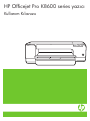 1
1
-
 2
2
-
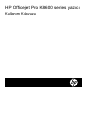 3
3
-
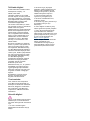 4
4
-
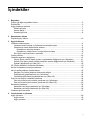 5
5
-
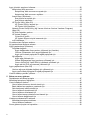 6
6
-
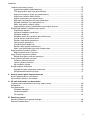 7
7
-
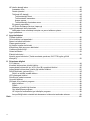 8
8
-
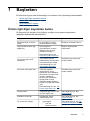 9
9
-
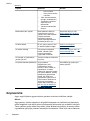 10
10
-
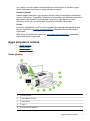 11
11
-
 12
12
-
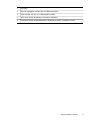 13
13
-
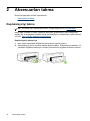 14
14
-
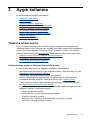 15
15
-
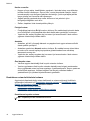 16
16
-
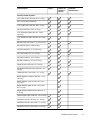 17
17
-
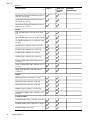 18
18
-
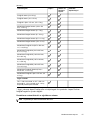 19
19
-
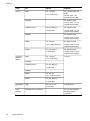 20
20
-
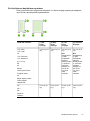 21
21
-
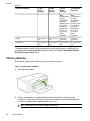 22
22
-
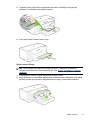 23
23
-
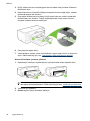 24
24
-
 25
25
-
 26
26
-
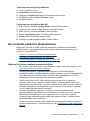 27
27
-
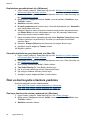 28
28
-
 29
29
-
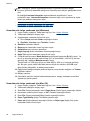 30
30
-
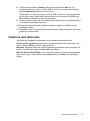 31
31
-
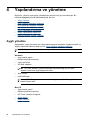 32
32
-
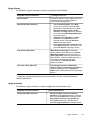 33
33
-
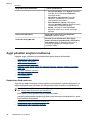 34
34
-
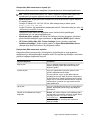 35
35
-
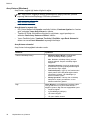 36
36
-
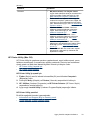 37
37
-
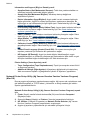 38
38
-
 39
39
-
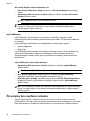 40
40
-
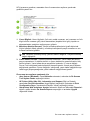 41
41
-
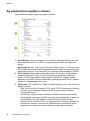 42
42
-
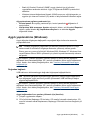 43
43
-
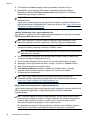 44
44
-
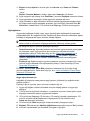 45
45
-
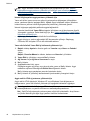 46
46
-
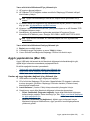 47
47
-
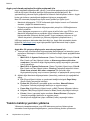 48
48
-
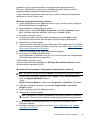 49
49
-
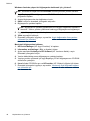 50
50
-
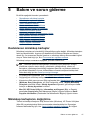 51
51
-
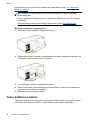 52
52
-
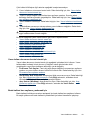 53
53
-
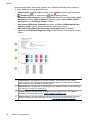 54
54
-
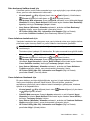 55
55
-
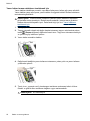 56
56
-
 57
57
-
 58
58
-
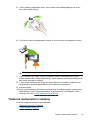 59
59
-
 60
60
-
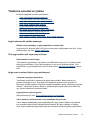 61
61
-
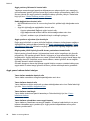 62
62
-
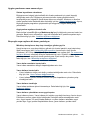 63
63
-
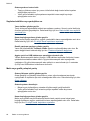 64
64
-
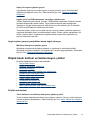 65
65
-
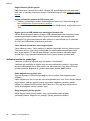 66
66
-
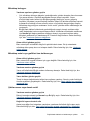 67
67
-
 68
68
-
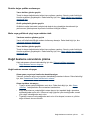 69
69
-
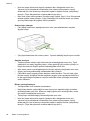 70
70
-
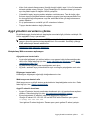 71
71
-
 72
72
-
 73
73
-
 74
74
-
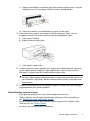 75
75
-
 76
76
-
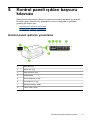 77
77
-
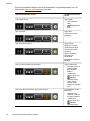 78
78
-
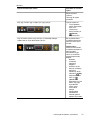 79
79
-
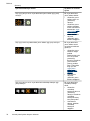 80
80
-
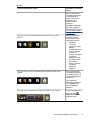 81
81
-
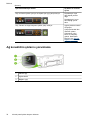 82
82
-
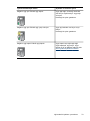 83
83
-
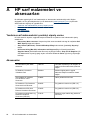 84
84
-
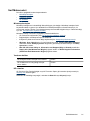 85
85
-
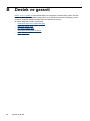 86
86
-
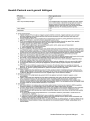 87
87
-
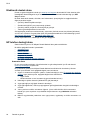 88
88
-
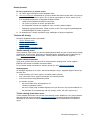 89
89
-
 90
90
-
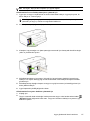 91
91
-
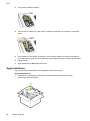 92
92
-
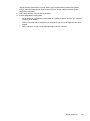 93
93
-
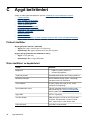 94
94
-
 95
95
-
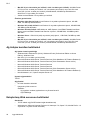 96
96
-
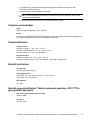 97
97
-
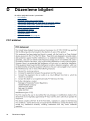 98
98
-
 99
99
-
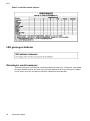 100
100
-
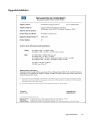 101
101
-
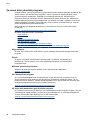 102
102
-
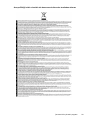 103
103
-
 104
104
-
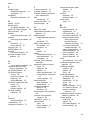 105
105
-
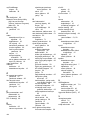 106
106
-
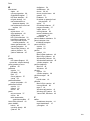 107
107
-
 108
108
-
 109
109
-
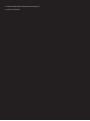 110
110
HP Officejet Pro K8600 Printer series Kullanici rehberi
- Kategori
- Yazdır
- Tip
- Kullanici rehberi
İlgili makaleler
-
HP Officejet Pro K5300 Printer Kullanici rehberi
-
HP Officejet Pro L7400 All-in-One Printer series Kullanici rehberi
-
HP Officejet Pro 8000 Printer series - A809 Kullanici rehberi
-
HP Officejet 6000 Printer series - E609 Kullanici rehberi
-
HP Officejet Pro L7500 All-in-One Printer series Kullanici rehberi
-
HP Officejet J6400 All-in-One Printer series Kullanici rehberi
-
HP OfficeJet 7110 Wide Format ePrinter series - H812 Kullanici rehberi
-
HP Officejet 6500 All-in-One Printer series - E709 Kullanici rehberi
-
HP OfficeJet 7610 Wide Format e-All-in-One series Kullanici rehberi
-
HP Deskjet 1280 Printer series Kullanici rehberi